如何修復 Google Chrome 中的 ERR_FILE_NOT_FOUND 錯誤? (5種方法)
已發表: 2023-10-01谷歌瀏覽器憑藉其卓越的速度、用戶友好的介面、吸引人的設計以及對擴展和附加組件的廣泛支持,擁有龐大的用戶群,並在瀏覽器市場上佔有相當大的份額。
然而,儘管有這些優點和功能,用戶偶爾可能會遇到一些最臭名昭著和最常見的錯誤,例如「err_file_not_found」。
無論您是在瀏覽互聯網還是在開發新擴展,都可能會發生此錯誤。 無論原因是什麼,err_file_not_found 錯誤只是表示瀏覽器無法存取您正在尋找的資源。
但是,這並不一定意味著該資源在該特定位置不可用。 如果您知道如何修復「err_file_not_found」錯誤,您將能夠輕鬆存取資源或檔案並繼續瀏覽。
在這篇文章中,我們將詳細討論「err_file_not_found」錯誤,並探討其各個方面,包括其原因、影響、預防方法等。 因此,請繼續關注並閱讀本文的最後。
讓我們開始吧!
什麼是 err_file_not_found 錯誤?
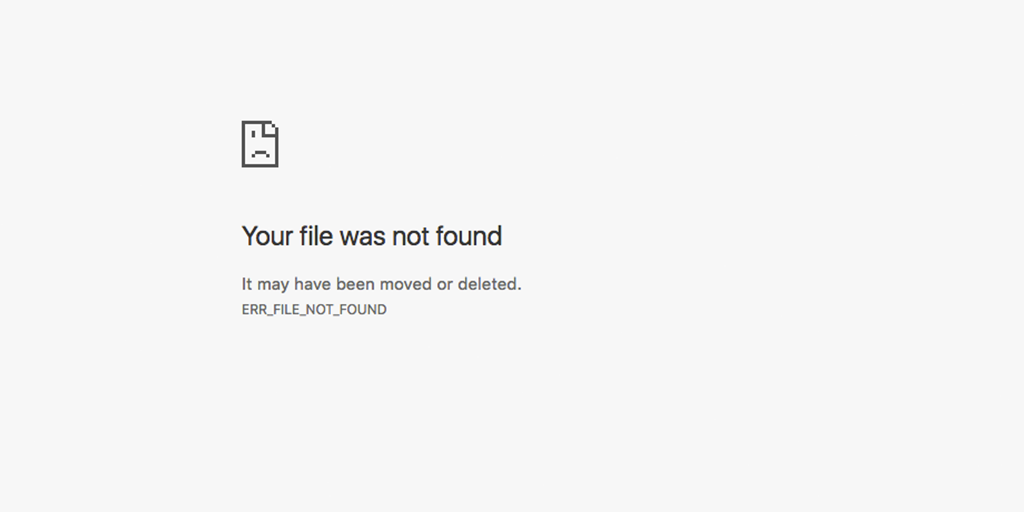
err_file_not_found 錯誤表示您的瀏覽器無法存取您要求的資源或檔案。 這是 Google Chrome 瀏覽器中錯誤的樣子。
因此,當您遇到這些類型的錯誤時,您的第一個操作通常應該是查看 HTTP 錯誤代碼並蒐索錯誤訊息中提供的更多詳細資訊或錯誤描述。
同樣,在這個特定的“err_file_not_found”錯誤中,Chrome瀏覽器將顯示一個小錯誤描述,指出“找不到您的文件,它可能已被移動或刪除。” 這僅僅意味著,您正在嘗試存取不存在的資源。
但是,您也會在其他瀏覽器中發現此類錯誤,但此錯誤訊息僅特定於 Chrome 瀏覽器。
閱讀:如何修復 Chrome 瀏覽器中的 ERR_ADDRESS_UNREACHABLE? (11種方法)
是什麼原因導致 err_file_not_found 錯誤?
您可能會驚訝地發現這個特定錯誤 err_file_not_found 錯誤僅特定於 Chrome 瀏覽器。 以下是導致 err_file_not_found 錯誤的一些原因。
1. 擴展問題
當您仔細查看錯誤訊息時,它表明瀏覽器無法找到特定的資源或文件,因為它在那裡不可用。
但您可能會驚訝地發現,通常觸發此 err_file_not_found 錯誤的罪魁禍首是您的 Chrome 擴充功能。
這是因為,有時,您在 Chrome 瀏覽器上安裝的 Chrome 擴充功能與您造訪的網站發生衝突,從而引發此類錯誤。 畢竟,這些擴充就像任何包含某種錯誤的軟體一樣。
2. 網址錯誤
出現此錯誤的最常見原因是在瀏覽器網址列中輸入了不正確或不完整的 URL。 這可能是由於拼字錯誤、缺少斜線或不正確的網域造成的。
3. 刪除或移動的網頁
如果您嘗試造訪的網頁已被刪除或移動到網頁伺服器上的其他位置,瀏覽器將無法找到它。
4. 網路問題
網路連線問題(例如網路連線較弱或不穩定)也可能導致「ERR_FILE_NOT_FOUND」錯誤。
5. 網頁限制
在某些情況下,網站本身可能會根據您的位置、使用者帳戶或其他因素限制對某些頁面或資源的存取。
閱讀:如何修復 err_name_not_resolved 錯誤? (10種方法)
如何修復 err_file_not_found 錯誤?
儘管有錯誤訊息及其描述,但觸發 err_file_not_found 錯誤的主要原因也是最常見的原因是 Chrome 擴充功能。 所以我們主要的故障排除方法將集中在 Chrome 擴充功能上。
但首先,您必須嘗試一些基本的故障排除步驟,如下所示:
- 仔細檢查 URL 路徑
- 停用擴充
- 刪除故障擴展的完整痕跡
- 卸載預設選項卡擴展
- 將 Chrome 重置為其預設設定
1. 仔細檢查 URL 路徑
有時,您可能會匆忙地在瀏覽器網址列中輸入錯誤的 URL 路徑。 如果 Chrome 無法找到該特定路徑,它將顯示 err_file_not_found 錯誤。 透過遵循以下幾點可以輕鬆修復它。
- 輸入 URL 路徑時要保持警惕
- 輸入後仔細檢查 URL 路徑
- 檢查是否有任何拼字錯誤或不應該出現的字元。
- 修正錯誤的 URL 路徑並嘗試重新載入網頁。
2.禁用擴充
在這種特殊方法中,你能做的最好的事情就是一一禁用 Chrome 擴展程序,並嘗試訪問該網站以檢查哪個擴展程序觸發了 err_file_not_found 錯誤。
若要查看所有已安裝的 Chrome 擴充功能,請在 URL 欄中輸入「 chrome://extensions/ 」。
如果擴充功能有任何可用更新,請先更新它們,然後繼續停用它們。
![如何修復ERR_SSL_PROTOCOL_ERROR? [10 種方法] 13 Disable Chrome Extensions](/uploads/article/51607/3MtO0H7UvNf0AJ66.webp)
要停用擴展,只需點擊每個擴展描述右下角的切換按鈕。 繼續停用擴展,直到錯誤 err_file_not_found 停止顯示。
3. 刪除Faulty Extension的完整痕跡
如果您能夠找到有問題的擴充功能並從 Chrome 瀏覽器中成功卸載它,但如果錯誤仍然出現,則必須從使用者資料資料夾中刪除其殘留檔案的所有痕跡。
這是因為,通常,您在電腦上安裝的任何軟體都傾向於在電腦上儲存一些檔案。 即使您卸載該特定軟體,這些檔案仍將在您的電腦上可用。 這就是為什麼您必須遵循此步驟。
在 Windows 中,同時按 Windows 鍵 + R 鍵,當 Windows 開啟時,將下列路徑貼到其中:
%LOCALAPPDATA%GoogleChrome用戶資料預設擴展
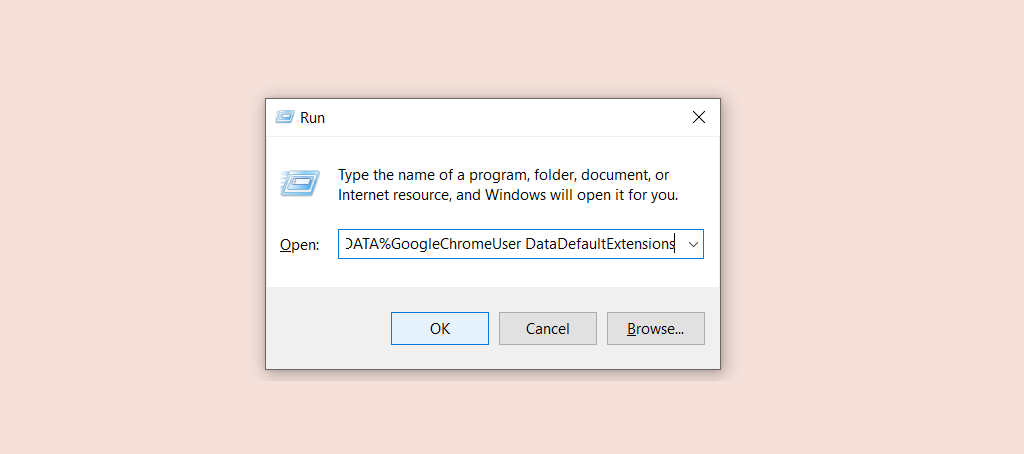
現在,按一下「確定」按鈕,Chrome 擴充功能資料夾將會開啟。
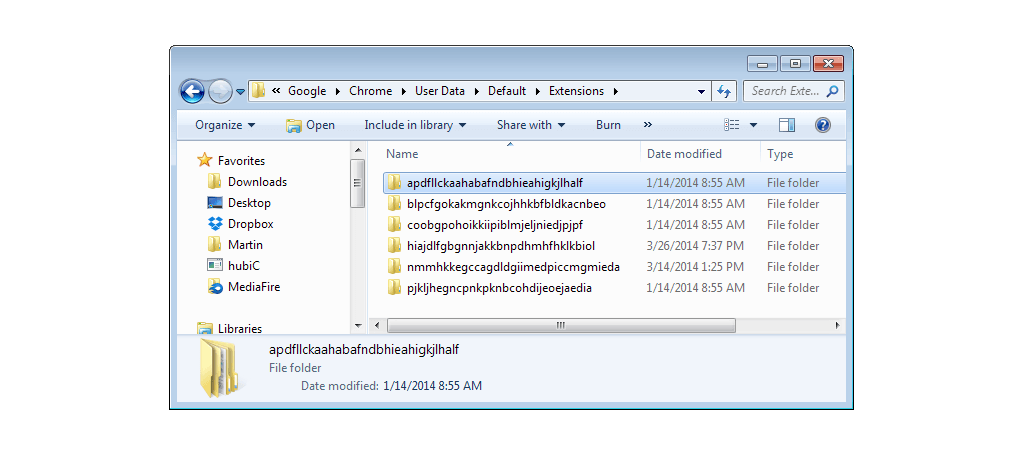
最具挑戰性的部分來了:您將無法透過名稱來確定擴展名; 相反,您必須一一開啟資料夾並蒐索擴充圖示檔案或manifest.json檔案。
開啟各資料夾下的manifest.json文件,檢查其中是否包含您已刪除的副檔名。
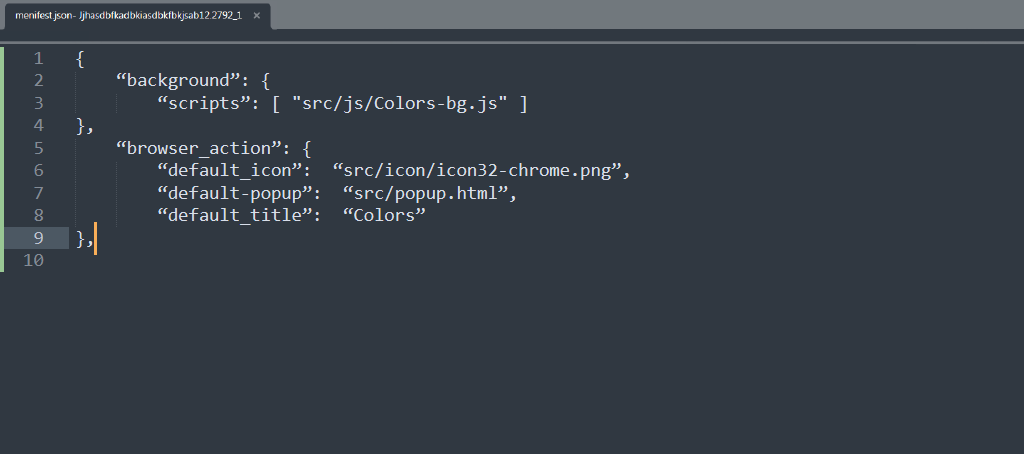
我們知道上述任務對您來說可能令人畏懼,但您可以使用這個技巧。 卸載特定擴充功能後,存取擴充目錄並按修改日期對資料夾進行排序。
如果您發現最後一個資料夾不是該特定擴充功能(您已卸載的擴充功能),則表示卸載程序沒有留下任何檔案。 如果錯誤仍然存在,您需要按照下面提到的其他方法進行操作。
4.卸載預設選項卡擴展
也發現許多用戶由於 Google Chrome 的擴展名為「預設選項卡」而受到 err_file_not_found 錯誤的影響。 此特定擴充功能是在沒有使用者乾預的情況下自動安裝的,並導致觸發此錯誤。
您可能會驚訝地發現這個「預設標籤」擴充功能實際上並不是 Chrome 擴充功能。 這就是為什麼,無論您從 Google Chrome 的擴充功能清單中刪除它多少次,它最終都會回來。
但這並不意味著你對此無能為力; 有一種方法可以輕鬆擺脫它並修復“err_file_not_found”錯誤(如果它是罪魁禍首)。
為此,
步驟 1:在 Windows 裝置中,前往控制台 > 程式 > 解除安裝程式
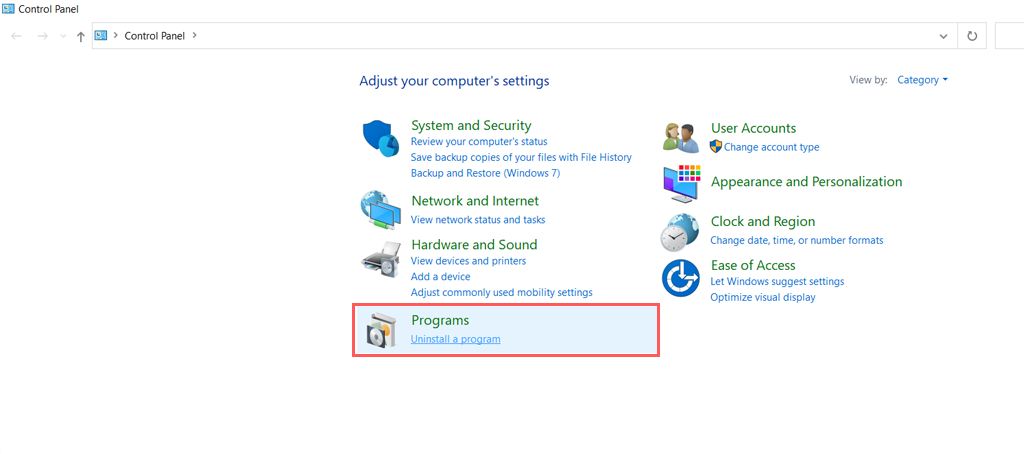
步驟2:在所有已安裝程序清單中搜尋「預設選項卡」程序,如果發現立即將其卸載。

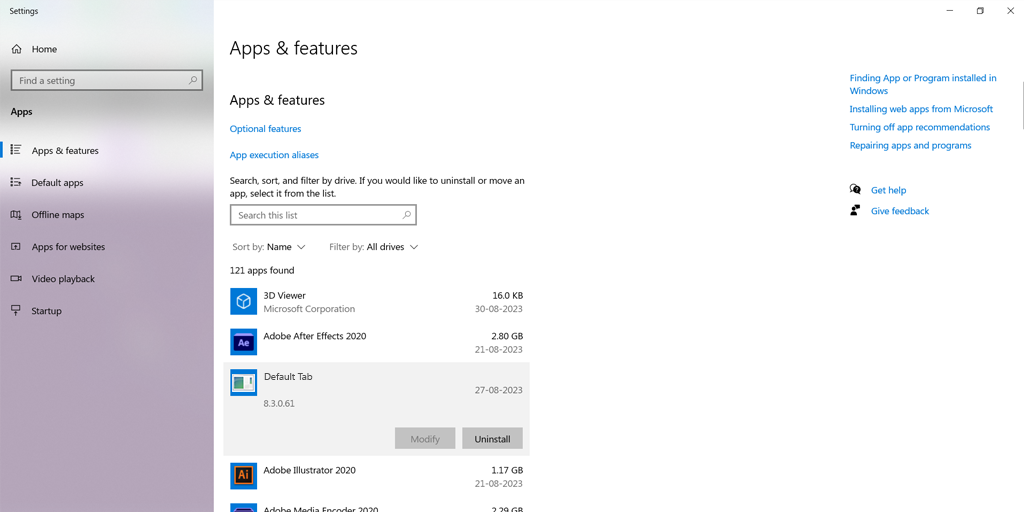
步驟 3:之後,開啟 Chrome 瀏覽器 > 點選瀏覽器右上角的垂直三個點,然後選擇「設定」。
步驟 4:現在在設定視窗中,導航到“擴展”鏈接,然後在“擴展”視窗中找到並刪除“預設選項卡”。 這次擴充將不會自動安裝。
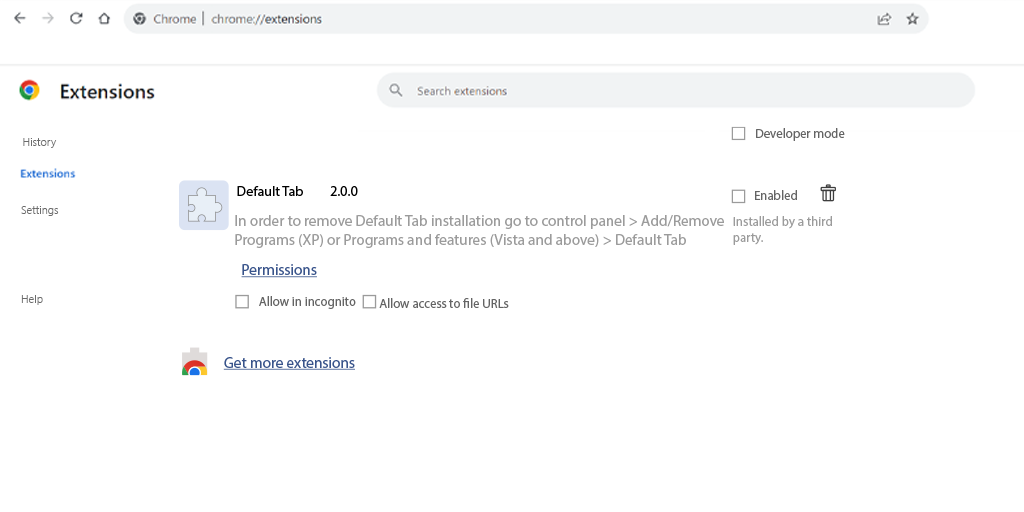
5. 將 Chrome 重置為其預設設定
如果停用擴充功能無法幫助您修復 err_file_not_found 錯誤,那麼您接下來可以做的就是將 Chrome 重設為其預設值。
首先,前往Chrome 瀏覽器 > 更多選項 > 設置,如圖所示供您參考。
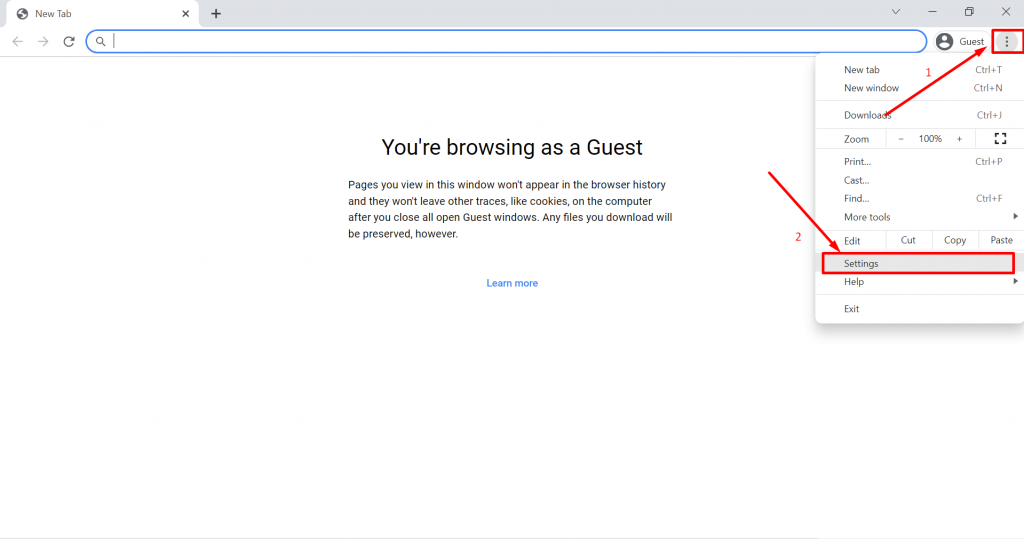
現在按一下「進階」選項卡,然後按一下「重設設定」選項卡,如下所示:
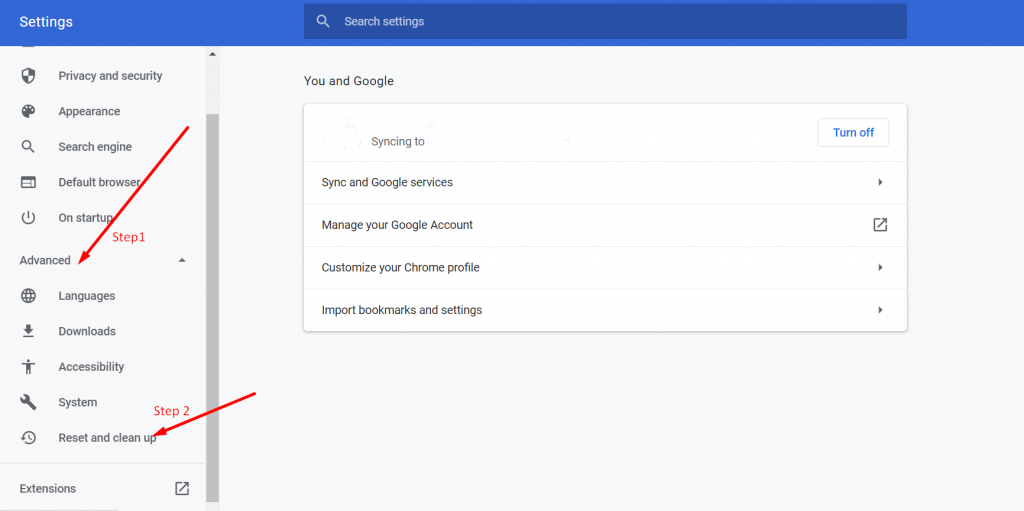
現在您將有兩個選項可供選擇。 但您需要點擊“將設定恢復為原始預設值”才能將設定恢復為預設值。
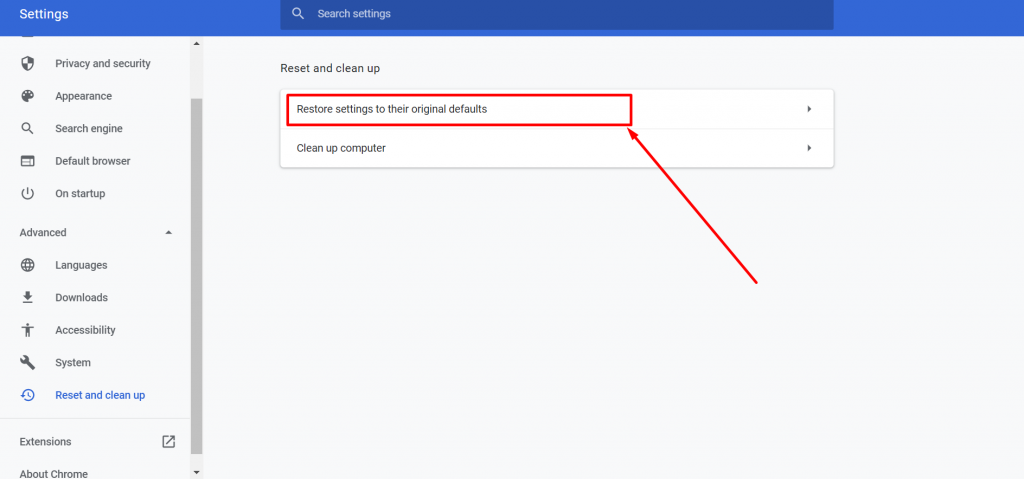
之後,同一螢幕上會出現一個新窗口,您需要點擊“重置設定”按鈕,如下所示:
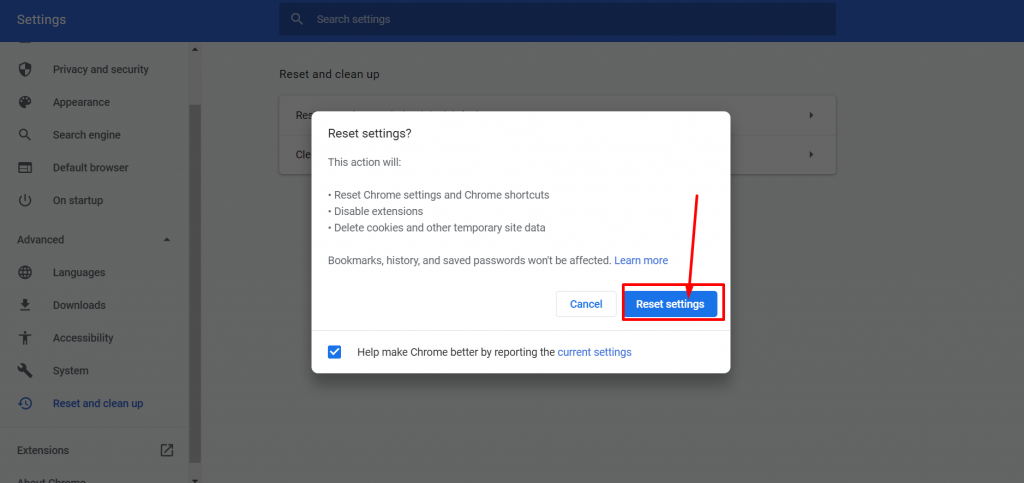
現在,您需要做的最後一件事就是重新啟動 Chrome,並透過造訪任何網站來檢查錯誤是否仍然存在。 但是,如果您仍然收到相同的錯誤訊息,可以繼續使用下一個方法。
閱讀:如何修復 Chrome 中的 ERR_CONNECTION_RESET 錯誤? (8種方法)
Err_file_not_Found錯誤如何出現在各種裝置上?
由於「Err_file_not_found」錯誤是 Chrome 特有的,並且通常由其擴充功能觸發,因此其他瀏覽器不存在此類問題。 這背後的主要原因是 Chrome 對自訂擴充功能或附加元件的依賴。
這是它在不同設備上的顯示方式,
1. err_file_not_found Windows 10:您的 Chrome 瀏覽器無法存取您在 Windows 裝置上要求的檔案。 只需按照禁用擴展故障排除方法即可解決此問題。
2 . err_file_not_found android :您的 Chrome 瀏覽器無法存取您在 Android 手機上要求的檔案。 解決此問題的最佳方法是嘗試使用其他瀏覽器。
3. err_file_not_found javascript:當您開啟 HTML 頁面時,您的瀏覽器無法完成要求的查詢。 此特定問題的最佳解決方案是檢查並驗證您是否輸入了正確的查詢路徑。
正如我們多次說過的,這個 err_file_not_found 錯誤只特定於 Google Chrome。 但是,您也會在其他瀏覽器中發現類似類型的錯誤,形式為「錯誤 404 頁面找不到」。
同樣,類似的HTTP程式碼你也可以探索和學習各種故障排除方法。
結論
「err_file_not_found」錯誤有點類似於 HTTP 404 錯誤,但它僅特定於 Chrome 瀏覽器。 您還了解到,觸發此錯誤的最常見原因是 Google Chrome 故障。
這意味著您應該按照禁用擴充的方法開始故障排除步驟。 如果這不成功,那麼您可以探索上面提到的其他方法。
如果您對這篇文章有任何疑問或建議,請在下面的評論部分告訴我們:
經常問的問題
如何修復 Google Chrome 中的 Err_file_not_found 錯誤?
若要修復 Google Chrome 中的 Err_file_not_found 錯誤,請依照下列故障排除方法進行操作:
1. 仔細檢查 URL 路徑
2.禁用擴充
3. 刪除Faulty Extension的完整痕跡
4.卸載預設選項卡擴展
5. 將 Chrome 重設為預設設定
JavaScript 中的 Err_file_not_found 是什麼?
JavaScript 中的 err_file_not_found 表示,當您開啟 HTML 頁面時,您的瀏覽器無法完成請求的查詢。 此特定問題的最佳解決方案是檢查並驗證您是否輸入了正確的查詢路徑。

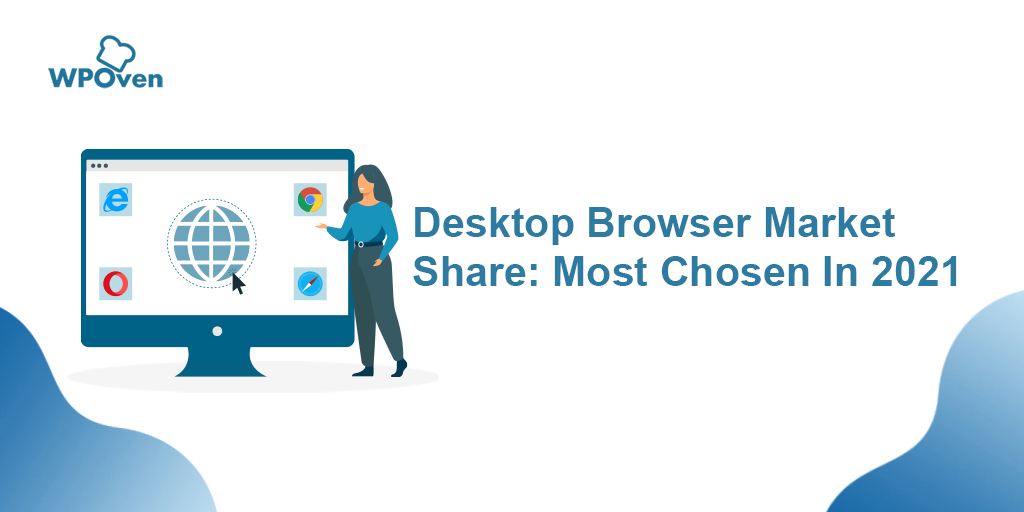
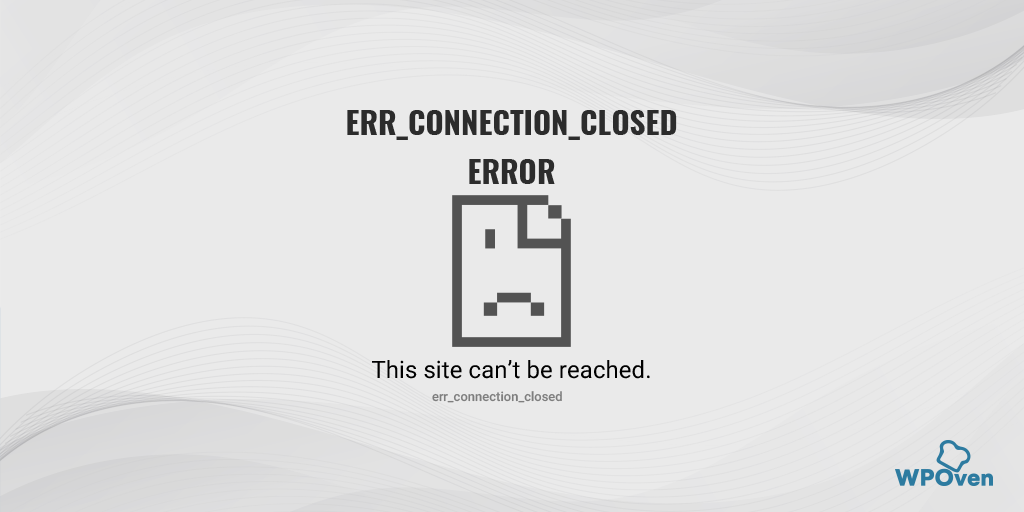
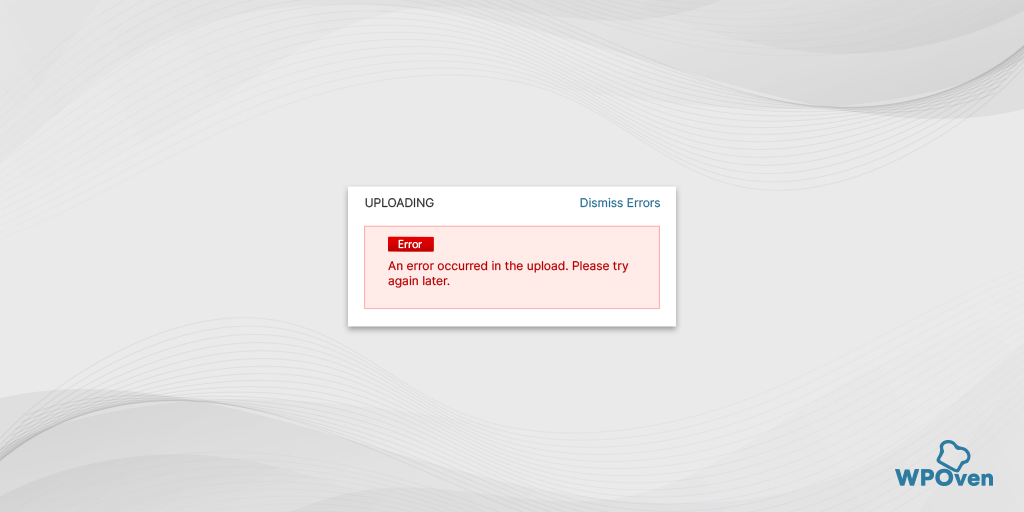
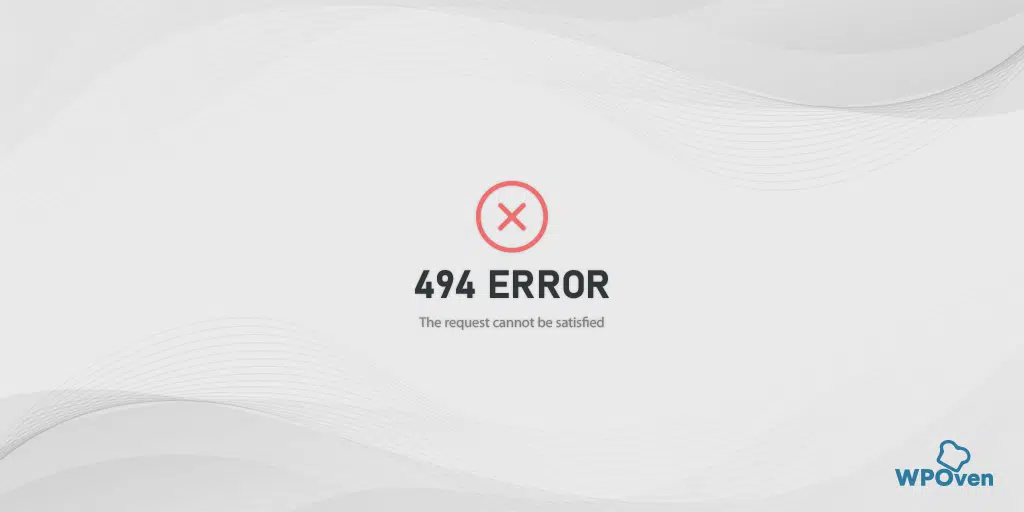
![如何修復 HTTP NGINX 499 錯誤? [6種最佳方法] How to Fix the HTTP NGINX 499 Error? [6 Best Methods]](/uploads/article/51607/GMW0F3bplWSRLDP1.png)
